Nettoyage de la tête d’impression
 Utilisation de l’utilitaire Nettoyage des têtes sous Windows Utilisation de l’utilitaire Nettoyage des têtes sous Windows
 Utilisation de l’utilitaire Nettoyage des têtes sous Mac OS X Utilisation de l’utilitaire Nettoyage des têtes sous Mac OS X
S’il vous semble que l’image imprimée pâlit ou qu’il manque des points, il peut être utile de nettoyer la tête d’impression afin d’assurer une bonne diffusion de l’encre.
Vous pouvez nettoyer la tête d’impression depuis l'ordinateur, à l'aide de l'utilitaire Nettoyage des têtes du pilote d’impression, ou depuis l'imprimante, à l'aide des touches. Pour plus d'informations au sujet de l'utilisation des touches de l'imprimante, reportez-vous au Guide des opérations de base.
 |
Remarque : |
 |
-
Le nettoyage de la tête d’impression consomme une certaine quantité d’encre. Pour ne pas en gaspiller, n’effectuez cette opération que si la qualité d’impression diminue, si l’impression est floue ou si les couleurs sont incorrectes ou absentes.
|
|
Utilisation de l’utilitaire Nettoyage des têtes sous Windows
Suivez les étapes ci-dessous pour nettoyer la tête d’impression à l’aide de l’utilitaire Nettoyage des têtes.
 |
Assurez-vous que l’écran LCD n’affiche pas de message d’avertissement ou d’erreur, que le plateau CD/DVD n'est pas inséré dans l'imprimante et que le plateau avant est en position papier.
 Voir Modification de la position du plateau avant Voir Modification de la position du plateau avant
|
 |
Assurez-vous que l’imprimante est sous tension.
|
 |
Assurez-vous que du papier de format A4 est chargé dans le bac feuille à feuille.
|
 |
Accédez aux paramètres de l'imprimante.
|
 |
Cliquez sur l’onglet Utilitaire, puis sur le bouton Nettoyage des têtes.
|
 |
Suivez les instructions qui s’affichent à l’écran.
|
Le message “Nettoyage des têtes d’impression en cours.” s'affiche sur l'écran LCD lorsque l'imprimante effectue le cycle de nettoyage.
 |  |
Important : |
 |  |
|
Ne mettez jamais l'imprimante hors tension lorsque le message “Nettoyage des têtes d’impression en cours.” s'affiche sur l'écran LCD, faute de quoi l’imprimante pourrait être endommagée.
|
|
 |
Une fois le cycle de nettoyage terminé, chargez quelques feuilles de papier et cliquez sur Imprimer le motif de contrôle des buses dans la fenêtre Nettoyage des têtes pour vous assurer que la tête d'impression est propre.
|
Deux motifs de vérification des buses sont reproduits ci-dessous :
Comparez la qualité de la page de contrôle imprimée avec celle de l’échantillon ci-dessous. S'il n'y a pas de problèmes au niveau de la qualité d'impression, tels que des écarts ou des segments manquants au niveau des lignes du test, la tête d'impression fonctionne correctement.
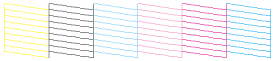
Si un ou plusieurs segments de lignes imprimées sont manquants, comme indiqué ci-dessous, il est possible qu'une buse d'encre soit obstruée ou que la tête d'impression ne soit pas alignée.
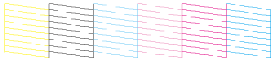
Si la page de vérification des buses ne s'imprime pas correctement, vous devrez recommencer le nettoyage de la tête et réimprimer le motif de vérification des buses.
 Voir Nettoyage de la tête d’impression Voir Nettoyage de la tête d’impression
 |
Remarque : |
 |
-
Si la qualité d’impression ne s’est pas améliorée après avoir répété cette procédure quatre ou cinq fois, mettez l’imprimante hors tension et attendez une nuit entière. Exécutez ensuite un autre test de vérification des buses, ainsi qu'un nouveau nettoyage de la tête, si nécessaire.
|
|
Utilisation de l’utilitaire Nettoyage des têtes sous Mac OS X
Suivez les étapes ci-dessous pour nettoyer la tête d’impression à l’aide de l’utilitaire Nettoyage des têtes.
 |
Assurez-vous que l’écran LCD n’affiche pas de message d’avertissement ou d’erreur, que le plateau CD/DVD n'est pas inséré dans l'imprimante et que le plateau avant est en position papier.
 Voir Modification de la position du plateau avant Voir Modification de la position du plateau avant
|
 |
Assurez-vous que l’imprimante est sous tension.
|
 |
Assurez-vous que du papier de format A4 est chargé dans le bac feuille à feuille.
|
 |
Accédez aux utilitaires d'impression EPSON.
|
 |
Cliquez sur le bouton Vérification des buses dans la zone de dialogue Utilitaire.
|
 |
Suivez les instructions qui s’affichent à l’écran.
|
Le message “Nettoyage des têtes d’impression en cours.” s'affiche sur l'écran LCD lorsque l'imprimante effectue le cycle de nettoyage.
 |  |
Important : |
 |  |
|
Ne mettez jamais l'imprimante hors tension lorsque le message “Nettoyage des têtes d’impression en cours.” s'affiche sur l'écran LCD, faute de quoi l’imprimante pourrait être endommagée.
|
|
 |
Une fois le cycle de nettoyage terminé, cliquez sur le bouton Confirmation dans la zone de dialogue Nettoyage des têtes pour imprimer un motif de vérification des buses. Utilisez le motif de vérification pour vérifier si la tête est propre.
|
Deux motifs de vérification des buses sont reproduits ci-dessous :
Comparez la qualité de la page de contrôle imprimée avec celle de l’échantillon ci-dessous. S'il n'y a pas de problèmes au niveau de la qualité d'impression, tels que des écarts ou des segments manquants au niveau des lignes du test, la tête d'impression fonctionne correctement.
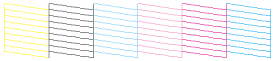
Si un ou plusieurs segments de lignes imprimées sont manquants, comme indiqué ci-dessous, il est possible qu'une buse d'encre soit obstruée ou que la tête d'impression ne soit pas alignée.
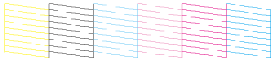
Si la page de vérification des buses ne s'imprime pas correctement, vous devrez recommencer le nettoyage de la tête et réimprimer le motif de vérification des buses.
 Voir Nettoyage de la tête d’impression Voir Nettoyage de la tête d’impression
 |
Remarque : |
 |
-
Si la qualité d’impression ne s’est pas améliorée après avoir répété cette procédure quatre ou cinq fois, mettez l’imprimante hors tension et attendez une nuit entière. Exécutez ensuite un autre test de vérification des buses, ainsi qu'un nouveau nettoyage de la tête, si nécessaire.
|
|
| 

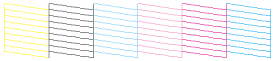
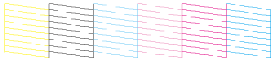
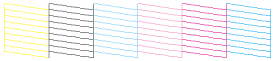
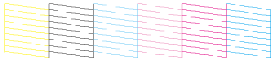




 Utilisation de l’utilitaire Nettoyage des têtes sous Windows
Utilisation de l’utilitaire Nettoyage des têtes sous Windows

 Voir
Voir 







 Haut
Haut